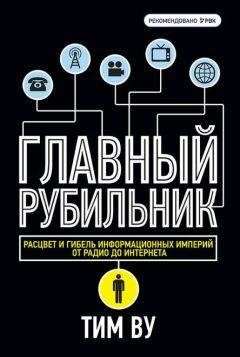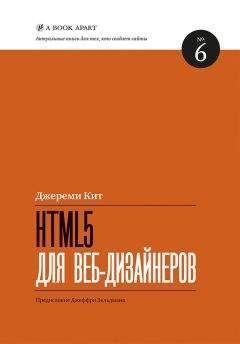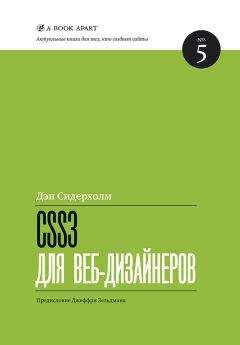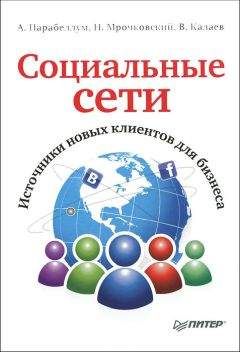В. Мельниченко - Самоучитель современного пользователя ПК

Скачивание начинается... Если скачивание не началось автоматически, пожалуйста нажмите на эту ссылку.
Жалоба
Напишите нам, и мы в срочном порядке примем меры.
Описание книги "Самоучитель современного пользователя ПК"
Описание и краткое содержание "Самоучитель современного пользователя ПК" читать бесплатно онлайн.
В самоучителе рассмотрены темы, актуальные для современного пользователя ПК: цифровое фото, запись, оцифровка, обработка и воспроизведение звуковых и видеофайлов; Web-камеры, запись компакт-дисков, а также сканирование и печать изображений, работа с дигитайзерами, подключение плазменных панелей и телевизоров к ПК. Для начинающих пользователей в необходимом объеме изложены основные сведения об устройстве компьютера и видах программ, описаны настройка и работа в инструментальных и сервисных программах (диагностика и проверка ПК, файловые менеджеры, программы-антивирусы и архиваторы). Дополнительно изложены вопросы восстановления работоспособности ПК.
Рекомендуется широкому кругу читателей — начинающих пользователей и работающих на ПК, которые интересуются возможностями новой аппаратуры и программного обеспечения.
После форматирования (и копирования системных файлов) на монитор будет выведена информация об общем/доступном объеме диска, размере/количестве кластеров, количестве испорченных кластеров, если последние имеются на диске, и имя тома, если вы его задали.
Возможно, вы удивитесь, но вам для создания разделов и форматирования необязательно использовать средства, предоставляемые DOS и Windows. Для этой цели не менее пригодны некоторые программы от независимых разработчиков. Основной инструмент создания разделов, предлагаемый на рынке ПО, — программа PartitionMagic. Утилиты этой программы позволяют не только создавать разделы и форматировать диски, но и устанавливать несколько операционных систем, причем все они будут совершенно независимы друг от друга. При запуске компьютера вам предоставляется возможность выбрать любую из них. Кроме того, PartitionMagic позволяет перераспределять дисковое пространство между логическими дисками, определенными на одном физическом диске, без потери данных. Хотя часто экспериментировать с дисковыми «угодьями» не стоит. Крайне редко, но все же программа может сбоить (при этом данные будут безвозвратно утеряны). Более того, она может работать с файловыми системами FAT и NTFS, а также конвертировать разделы из одного типа в другой. Теперь вы можете установить операционную систему MS-DOS или перейти непосредственно к установке Windows.
Когда вы завершите установку DOS, смело извлекайте все загрузочные диски из дисководов и перезагружайте компьютер. Если процесс загрузки прошел успешно, и вы видите перед собой черный экран монитора с командной строкой, значит, вас можно поздравить. Вы вдохнули жизнь в груду металла. Но и это еще не все. Ведь вам не хочется набирать команды в командной строке. Операционная система с графическим интерфейсом значительно приятнее.
Реанимация Windows
Что поделать, иногда Windows портится и начинает работать со сбоями, а то и вообще перестает загружаться — такова жизнь. Однако все мы надеемся на авось. Авось пронесет и ничего не случится. Да и времени вечно не хватает. Ведь дополнительное ПО нужно искать в Интернете, скачивать, устанавливать, осваивать и т. д. Все это до наступления "черного дня": когда случается катастрофа, и Windows «падает», применять сторонние утилиты уже поздно.
Но и здесь не стоит отчаиваться, так как еще не все потеряно. А зарезервировать систему можно и без помощи специализированного программного обеспечения. Систему можно восстановить средствами, встроенными в саму же Windows. Причем они всегда под рукой, их не нужно скачивать и устанавливать, ими можно воспользоваться всегда. Конечно, у стандартных средств резервирования и восстановления Windows нет той функциональности, которую предлагают лучшие продукты других разработчиков. Но и стандартные инструменты Windows можно эффективно использовать для резервирования и восстановления системных установок. Мало того, в Windows резервирование состояния системы ведется автоматически, хотя вы можете даже и не подозревать об этом. Вот уж действительно сюрприз: резервные копии заблаговременно созданы и существуют. Ими нужно только воспользоваться.
Реестр - это святое
Святая святых Windows любой версии — системный реестр. Добавьте — к нему некоторые наиболее важные системные файлы, и вы получите ту часть, на которой держится стабильность системы. Стоит его восстановить с заранее сохраненной рабочей резервной копии, и проблема решается сама собой. Но в процессе работы реестр постоянно меняется. Как предусмотреть катастрофу и когда создавать резервные копии? Возможны два подхода. Либо резервировать рабочий реестр каждый день и постоянно хранить несколько последних его копий. Либо делать резервный архив перед какими-то прогнозируемыми изменениями в системе, скажем, установкой непроверенного программного обеспечения или драйверов. Инструменты и для того, и для другого случая присутствуют в Windows, а ежедневное резервирование вообще включено по умолчанию. Мало того, в Windows 2000/XP появились довольно гибкие средства для аварийного резервирования — в архив можно включить даже всю систему.
Восстановление Windows 98
В Windows 98 имеется собственное средство резервирования системного реестра и главных системных файлов. Заведует этим программа scanreg.exe из каталога Windows\Command. Причем по умолчанию программа, всегда включена, один раз в каждый календарный день она создает резервную копию системных установок во время загрузки Windows 98. По умолчанию сохраняется пять последних резервных копий реестра, заархивированных в cab-файлах в скрытом каталоге Sysbckup, находящемся в каталоге Windows. Такой архив создается и в том случае, когда загрузка системы не была завершена (тогда на нем ставится соответствующая отметка). Поэтому в случае проблем в резерве обычно остается еще несколько вполне нормальных копий за предыдущие дни. При желании можно добавить резервную копию вручную. Число сохраняемых копий — пять — установлено по умолчанию. Кстати, выполнение scanregw.exe стоит в автозагрузке Windows 98 по умолчанию под именем ScanRegistry, именно поэтому система и резервируется. Это так и будет, если вы не послушали «доброжелателей», советующих исключать из автозагрузки все, что можно, якобы для «лучшего» запуска ОС.
Чтобы восстановить реестр из резервной копии Windows 98, нужно загрузиться в режиме DOS и запустить программу scanreg.exe с ключом restore. Для этого можно воспользоваться загрузочной дискетой или перейти в режим командной строки Command prompt only в начале загрузки Windows 98, удерживая нажатой клавишу Ctrl. Потом в командной строке введите scanreg /restore и жмите клавишу Enter. На экране появится окно со списком доступных для восстановления копий системного реестра. Напротив каждой из них будет стоять дата создания и запись о том, успешно ли в то время стартовала Windows, или же ее запуск не состоялся. Выберите нужную запись и нажмите Enter. После перезагрузки вы получите операционную систему Windows с реестром, восстановленным на указанный момент. Для восстановления следует выбирать копии, сохраненные до того, как начались проблемы.
Создание копий вручную
Для создания копии реестра в ручном режиме необходимо в строке DOS задать команду scanreg /backup. Либо запустить scanreg.exe или scanregw.exe из каталога Windows обычным способом. Резервная копия будет создана и помещена в каталоге Sysbckup. Резервные копии обновляются каждый календарный день при запуске компьютера, но если какие-то из них особенно интересны, ничто не мешает вручную скопировать файлы резервных копий вида cbOOX,cab в любой другой каталог и хранить их там. А потом, в случае аварии и непригодности текущих копий реестра, заменить их из DOS.
Если Windows не загружается вообще, восстановить ее системную часть можно, только воспользовавшись отдельным загрузочным диском. Загрузочные дискеты можно предварительно создать «силами» самой Windows 98. Наиболее простая загрузочная дискета, содержащая всего четыре файла, создается при помощи контекстного меню, появляющегося при правом щелчке на значке дисковода в
ПРИЛОЖЕНИЕ В. ТИПЫ ФАЙЛОВ (фрагмент)
Приложение С
Подписывайтесь на наши страницы в социальных сетях.
Будьте в курсе последних книжных новинок, комментируйте, обсуждайте. Мы ждём Вас!
Похожие книги на "Самоучитель современного пользователя ПК"
Книги похожие на "Самоучитель современного пользователя ПК" читать онлайн или скачать бесплатно полные версии.
Мы рекомендуем Вам зарегистрироваться либо войти на сайт под своим именем.
Отзывы о "В. Мельниченко - Самоучитель современного пользователя ПК"
Отзывы читателей о книге "Самоучитель современного пользователя ПК", комментарии и мнения людей о произведении.